
Единственное, что хуже, чем неверные данные в вашей электронной таблице, отсутствует данные. Если вы хотите подсчитать количество пустых или пустых ячеек в Microsoft Excel, мы покажем вам два быстрых и простых метода.
Используя функцию, вы можете сохранить количество пустых ячеек, припаркованных на вашем листе. Таким образом, если вы измените свои данные, этот счет настроен. Если вы предпочитаете просто увидеть быстро Количество пустых ячеек Вы можете использовать встроенную функцию поиска Excel. Давайте посмотрим на обоих.
СВЯЗАННЫЕ С: Как сосчитать пустые или пустые ячейки в листах Google
Считайте пустые ячейки с использованием функции
Функция подсчета в Microsoft Excel удобна для многих сценариев. Таким образом, с вариантом этой функции вы можете легко подсчитать пустые ячейки. Функция CountBlank, а вот как это использовать.
Примечание:
Хотя функция CountBlank в листах Google игнорирует ячейки, которые пустые (содержащие пустую строку,
"" "
), Версия Excel функции не делает это различия. Таким образом, CountBlank вернет счет как пустых, так и пустых ячеек.
Выберите ячейку, где вы хотите вставить функцию. Это одна и та же ячейка, которая отобразит количество пустых ячеек. Введите следующую формулу в ячейку, заменяющую диапазон ячейки своими собственными и нажмите Enter.
= CountBlank (B2: F12)
Затем вы должны увидеть количество пустых ячеек в диапазоне, выбранном вами для формулы.
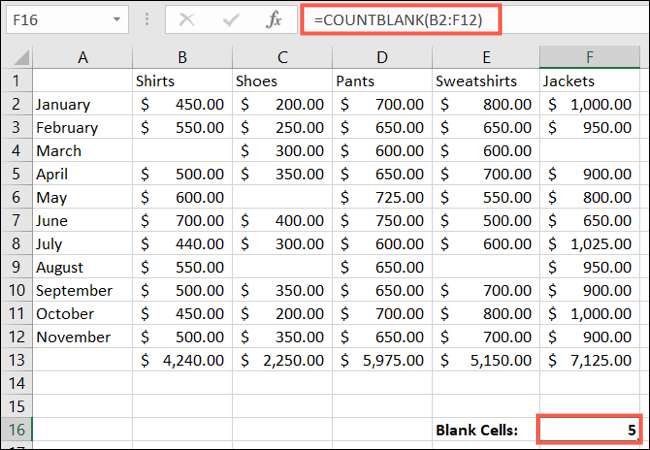
Если вы хотите настроить диапазон ячейки, это также просто. Нажмите на ячейку, содержащую функцию, поднимитесь к панели формул и поместите курсор в диапазон ячейки. Вы можете вручную изменить ссылки на ячейку в диапазоне или перетащите или выходить на синюю коробку. Затем нажмите Enter.
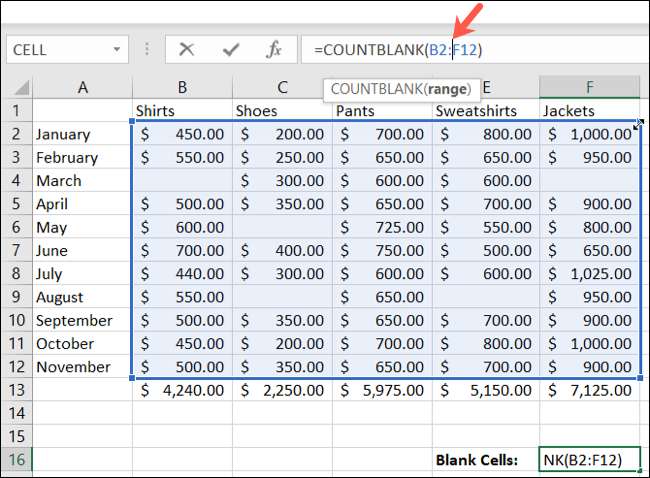
Вы также можете объединить функцию COMMBLANK с собой, чтобы подсчитать количество пустых ячеек в различных диапазонах клеток такой же рабочей книги. Введите следующую формулу в клетку, заменяя элементы клетки, и нажмите Enter.
= CountBlank (B2: F12) + CountBlank (J2: N12)
Обратите внимание на диапазоны клеток для каждого набора, изложены в другом цвете, что позволяет их легко редактировать, если это необходимо.
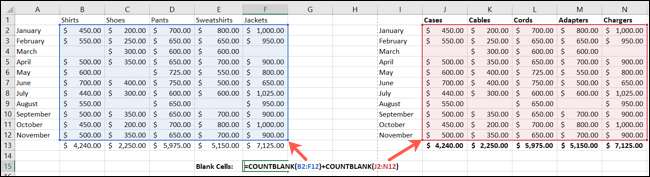
И вы получаете общий счет в одной ячейке для обоих наборов клеточных диапазонов.
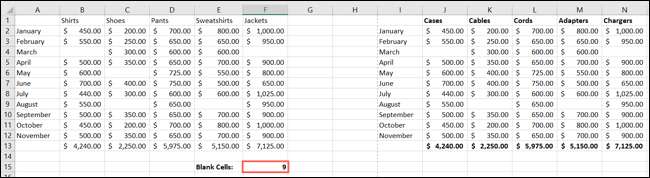
Если вы используете цвета для дифференцируемых данных, вы также можете найти его полезным для Количество цветных клеток в вашей электронной таблице Отказ
СВЯЗАННЫЕ С: Как считать цветные клетки в Microsoft Excel
Считайте пустые ячейки с использованием функции поиска
Если бы вы предпочли не держать Формула На вашем листе, но просто увидеть быстрый подсчет пустых ячеек, используйте функцию поиска.
Выберите клетки которые включают пробелы, которые вы хотите найти. Перейдите на вкладку «Главная» и нажмите на Find & Amp; Выберите стрелку раскрывающегося списка в разделе редактирования ленты. Выберите «Найти».
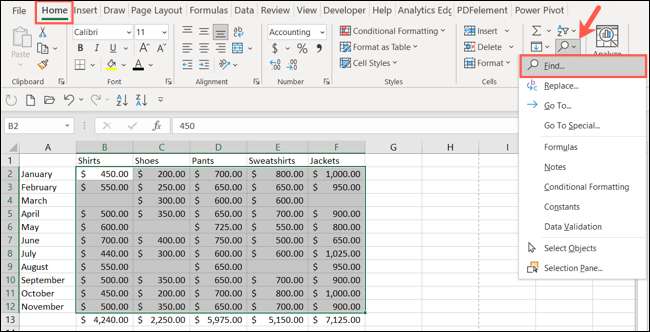
Когда открывается окно «Найти и заменить», оставьте «Найти какую коробку». Затем нажмите «Параметры», чтобы развернуть раздел внизу.
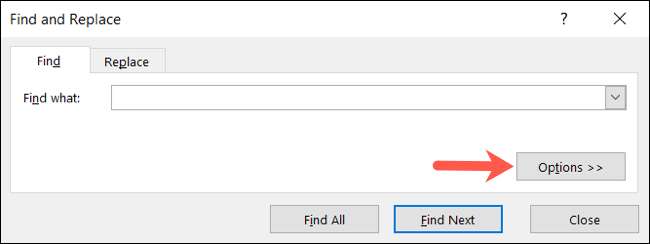
Отрегулируйте три раскрывающихся коробка на левой стороне, чтобы использовать следующее:
- В : Простыня
- Поиск : По рядам или по столбцам (на ваши предпочтения)
- Смотреть в : Ценности
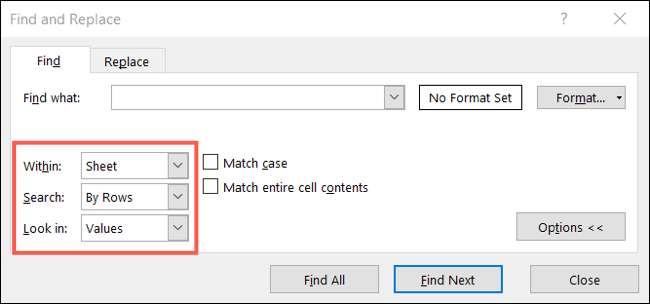
Когда вы будете готовы, нажмите «Найти все». Затем вы увидите, что количество ячеек, найденных в левом нижнем углу окна.
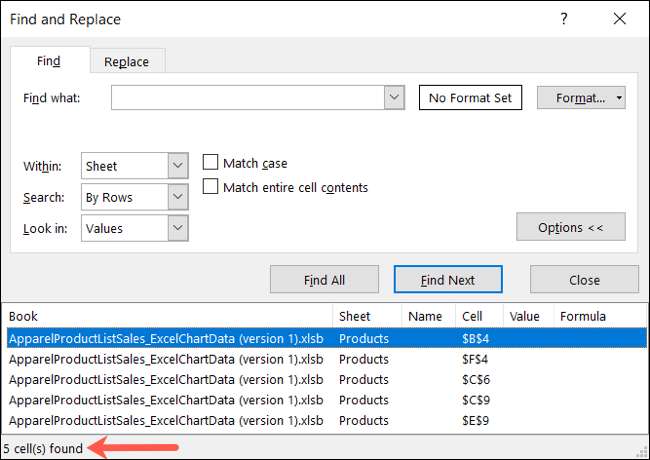
Вы также увидите список этих пустых ячеек на вашем листе. Вы можете нажать на один, чтобы перейти прямо к нему или нажмите «Найти следующую», чтобы перейти к каждому из результатов в списке один за раз.
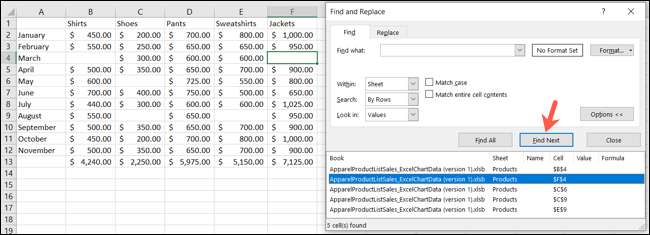
Нажмите «Закрыть», когда закончите.
Подсчет пустых или пустых ячеек в вашей электронной таблице легко сделать. И если вы хотите заставить их выделиться, чтобы вы не теряете их, узнаете, как Выделите заготовки в вашем листе Excel Отказ







